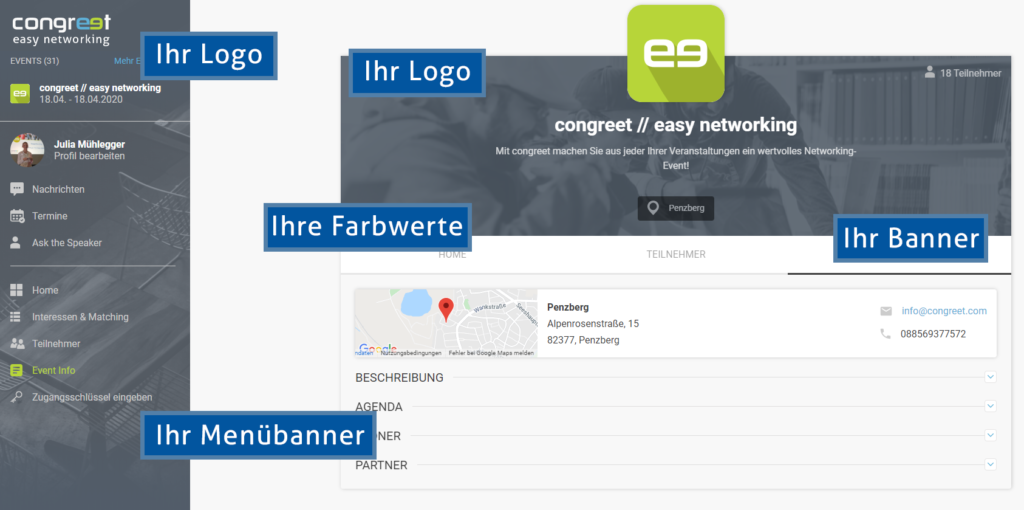Einstellungen: Design-Einstellungen
Einstellungen: Design-Einstellungen
Design-Einstellungen
Farbwerte
In den Design-Einstellungen können Sie die Farben Ihres Events nach Belieben gestalten. So können Sie eine Primär- und Sekundärfarbe nach Ihren Farben der Corporate Identity wählen. Geben Sie dazu einfach den HEX-Wert der Farbe ein oder entscheiden Sie sich für eine beliebige Farbe in der Farbauswahl.
Sie haben außerdem die Möglichkeit, die Farbe der Menüpunkte – ausgewählt und Standard – zu definieren. Nutzen Sie dafür ebenfalls HEX-Werte oder die Farbauswahl.
Bilder & Banner
Im Bereich “Hintergrundbild Menü” und “Hintergrundbild Banner” können Sie die Bilder im Hintergrund des Menüs und im Eventbanner verändern. Bitte beachten Sie, dass sich die Größen des Menüs und des Banners in der Desktop- und Mobile-Version unterscheiden. Eine optimale Darstellung auf allen Endgeräten kann deshalb nur sichergestellt werden, wenn Sie Bilder in den angegebenen Größen hochladen.
Die Größen sind:
Banner:
Desktop: 1104 x 280 px; Mobile: 640 x 384 px
Menü:
Desktop: 320 x 1200 px; Mobile: 320 x 720 px
Overlay
Mit der Farbe des Overlays bestimmen Sie die Farbe des Menüs und des Banners. Über den Bildern liegt noch ein farbiges, transparentes Overlay, welches eine Sichtbarkeit der Schrift optimiert. Mit dieser Farbe können Sie die Grundfarbe Ihrer Veranstaltung bestimmen. Bei der Auswahl des Farbtons stellen Sie bitte dennoch in der Vorschau sicher, dass die weißen Menüpunkte für Ihre Teilnehmer gut lesbar sind. Das Overlay kann auch entfernt werden. Bitte beachten Sie, dass die Lesbarkeit der Menüpunkte gewährleistet ist, um Ihren Nutzern eine gute User-Experiance zu bieten.
Logos
Das congreet-Logo im Menü lässt sich ebenfalls durch Ihr persönliches Logo ersetzen. Bitte achten Sie auch hier auf die entsprechenden Maße. Das Logo in der Mitte ändern Sie im Bereich „Inhalte“.
In der Vorschau können Sie sich Ihr Eventdesign aus Teilnehmersicht ansehen.